
Macos如何使用安卓模拟器(inter芯片和m芯片均可)
首先我们使用的软件是 Genymotion,这款工具基础功能是免费的,扩展功能是收费的,对于基本使用还是够用的。
第一步我们要先去官网注册下账号:需要一个可用的邮箱账号,直达注册,注册成功之后就需要下载软件了,下载地址,选择macos即可。
下载完成之后按照提示安装即可,安装后需要输入刚才注册的账号和密码登录即可;
进来之后大概是这种页面,没有创建直接点创建你需要的配置即可,注意安装系统需要选Android 11 这里不再演示。
然后点击启动你创建的模拟器,此时现在是x86架构,现在软件几乎全是arm架构,所以现在安装大部分软件是安装不上的。
这里我们使用Github一位大佬开发的转译包即可,直达地址,如果看不懂可以按照我的复述,首先下载,下载地址,下载完成之后拖到你的模拟器里面然后点击ok,过一会会提示让你重启模拟器,直接点击 restart now即可,重启之后,我们使用adb命令(没有安装的需要去安装adb,可以安装Android Studio里面包含adb,也可以单纯安装adb这里不再演示,可自行安装)。
注意使用adb的时候模拟器要启动,按照顺序执行以下命令即可
adb shellsumount -o rw,remount /echo 'ro.product.cpu.abilist=x86_64,x86,arm64-v8a,armeabi-v7a,armeabi ro.product.cpu.abilist32=x86,armeabi-v7a,armeabi ro.product.cpu.abilist64=x86_64,arm64-v8a ro.vendor.product.cpu.abilist=x86_64,x86,arm64-v8a,armeabi-v7a,armeabi ro.vendor.product.cpu.abilist32=x86,armeabi-v7a,armeabi ro.vendor.product.cpu.abilist64=x86_64,arm64-v8a ro.odm.product.cpu.abilist=x86_64,x86,arm64-v8a,armeabi-v7a,armeabi ro.odm.product.cpu.abilist32=x86,armeabi-v7a,armeabi ro.odm.product.cpu.abilist64=x86_64,arm64-v8a ro.dalvik.vm.native.bridge=libhoudini.so ro.enable.native.bridge.exec=1 ro.enable.native.bridge.exec64=1 ro.dalvik.vm.isa.arm=x86 ro.dalvik.vm.isa.arm64=x86_64 ro.zygote=zygote64_32' | tee -a /system/build.prop >> /system/vendor/build.prop
执行之后可以查看知否执行成功
cat /system/vendor/build.prop | grep ro.product.cpu.abilist
cat /system/build.prop | grep ro.product.cpu.abilist
如打印类似如下内容就是执行成功了,退出即可
执行完毕之后输入exit可以退出adb shell ,没退出就在输入一次exit;
此时基本使用步骤已经完毕了,这时候我们可以在模拟器直接下载apk或者在电脑拖拽到模拟器apk文件进行安装(不能保证100%所有软件完美运行,我进行实测大部分还是可以的)。
扩展虚拟机物理内存
此时我们发现 Genymotion 是没有提供编辑物理内存的入口的只有运行内存,默认是只有32g系统占了20g是远远不够的,废话不多说,直接演示。
我们先找到这个路径,主要虚拟机是QEMU
然后我们进入终端 cd 到这个目录(注意替换成你的目录)
cd /Users/Zhuanz/.Genymobile/Genymotion/deployed/
然后我们还需要安装 qemu-img可以通过HomeBrew进行安装 brew install qemu
进行验证-输入对应版本信息就是安装成功了
qemu-img --version
然后我们可以进行扩展内存
注意:xiaomi 15是我的虚拟机名称注意替换,还有你的目录也需要替换,+20G:就是在当前内存+20G
qemu-img resize "/Users/Zhuanz/.Genymobile/Genymotion/deployed/Xiaomi 15/data.qcow2" +20G
打印这个证明就是成功了;
这时候虽然虚拟机已经扩展内存成功,但是模拟器还没有应用
我们此时输入 df -h
发现还是原来的内存这时候需要执行 resize2fs /dev/block/vdb2再次查看就发现已经成功了
这个时候查看模拟器也成了
此时全部已经完成✅

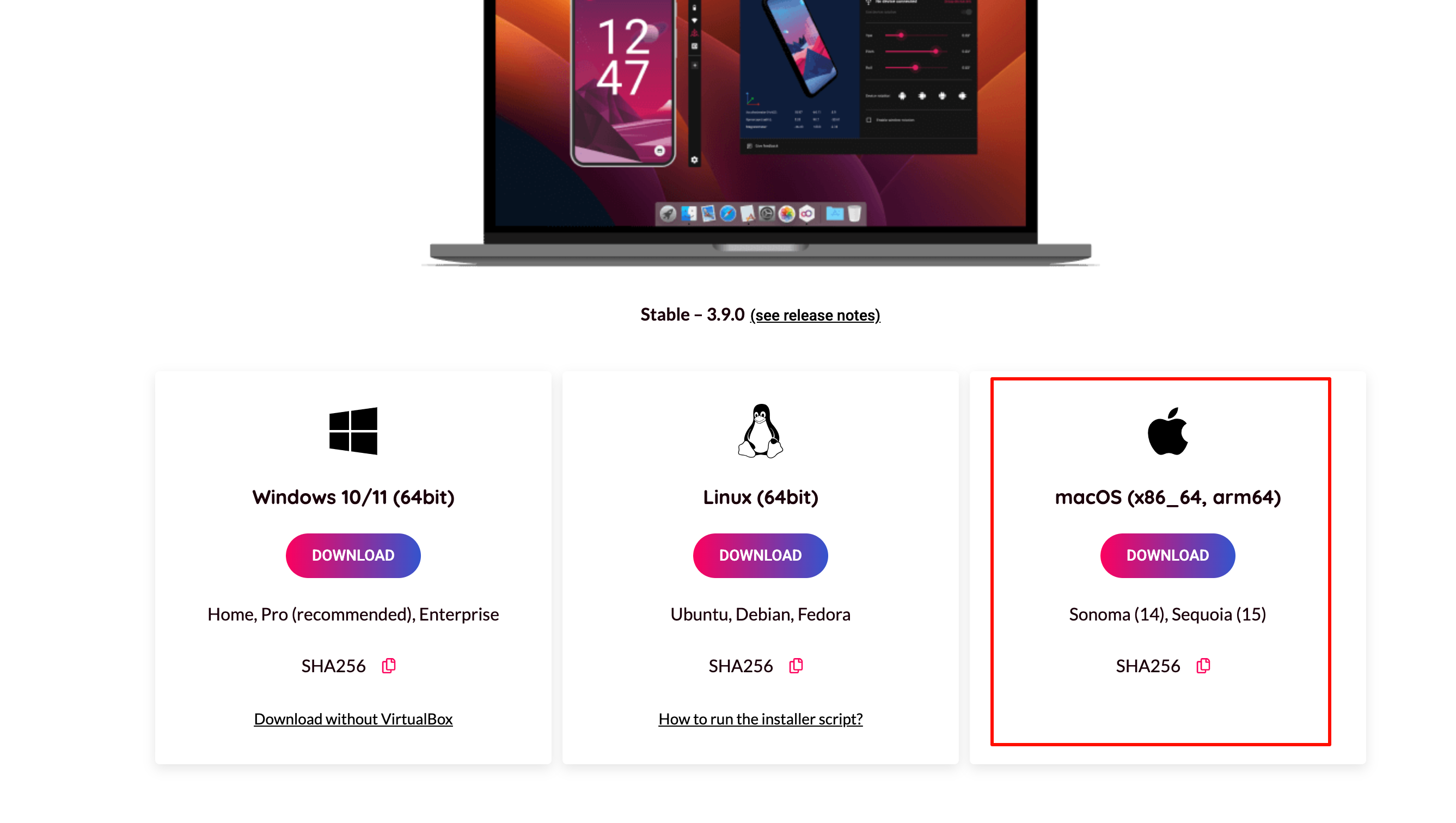
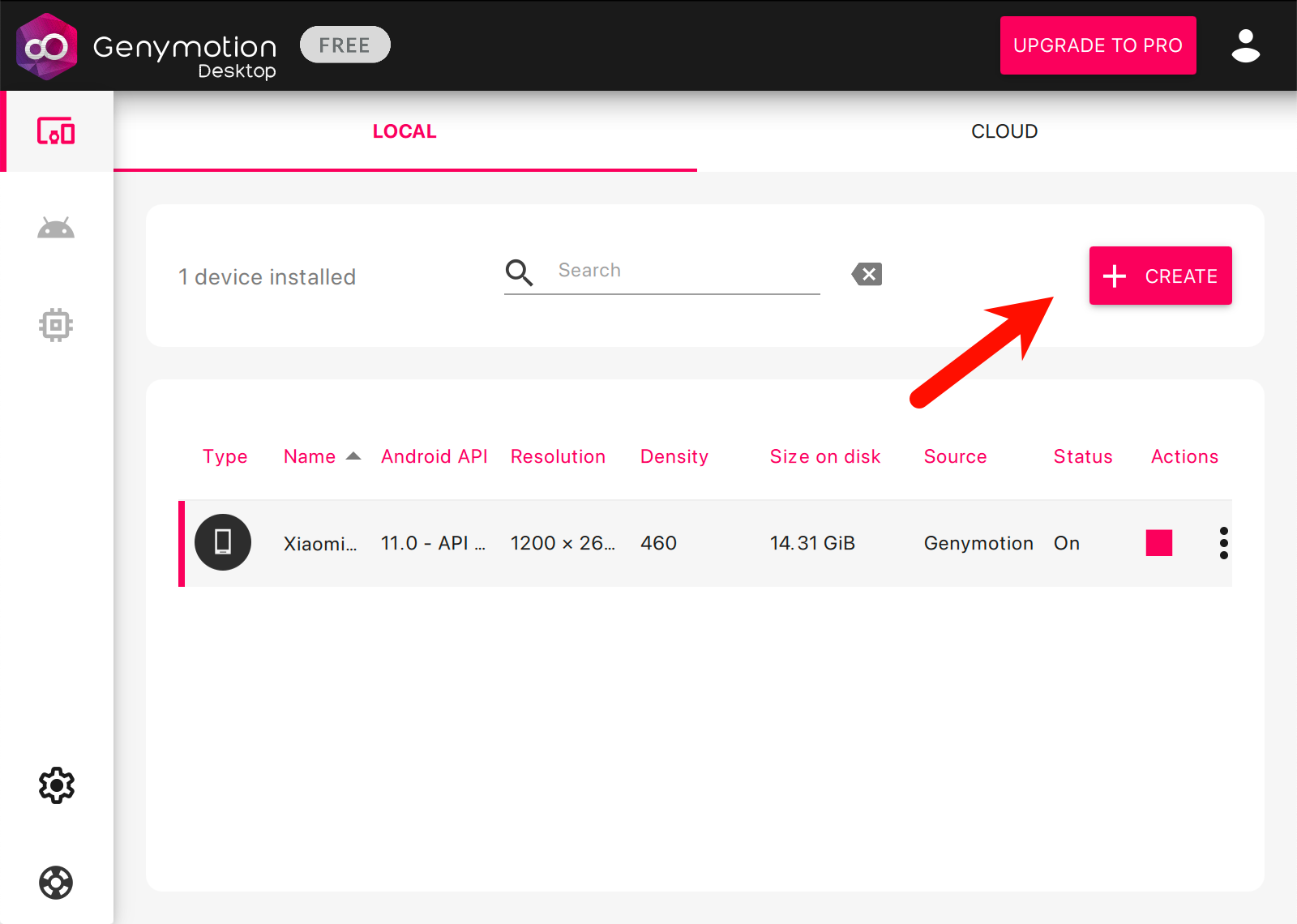
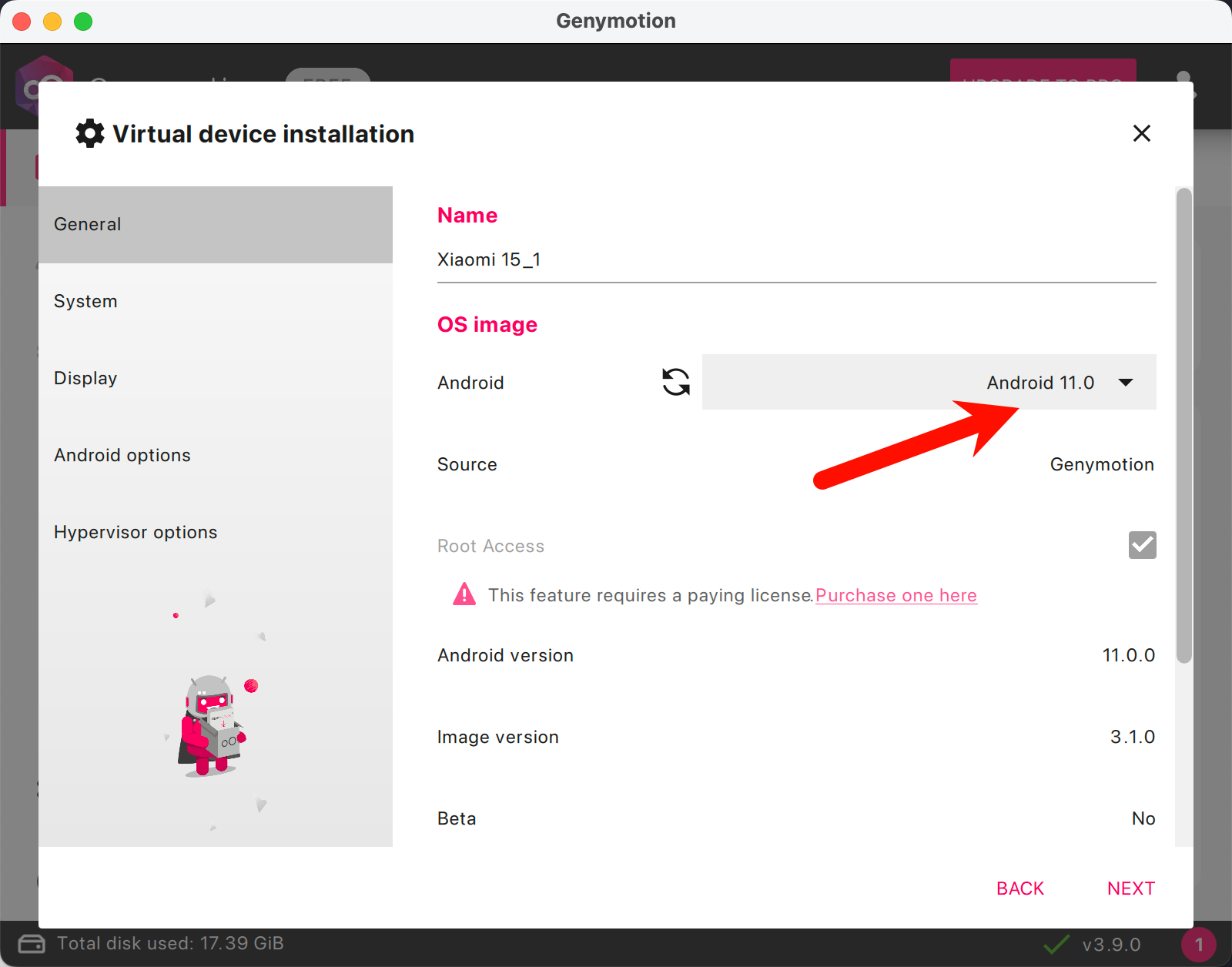
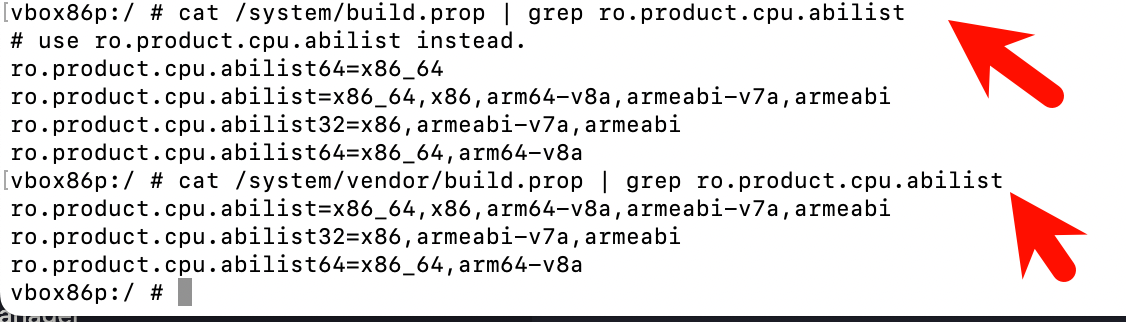
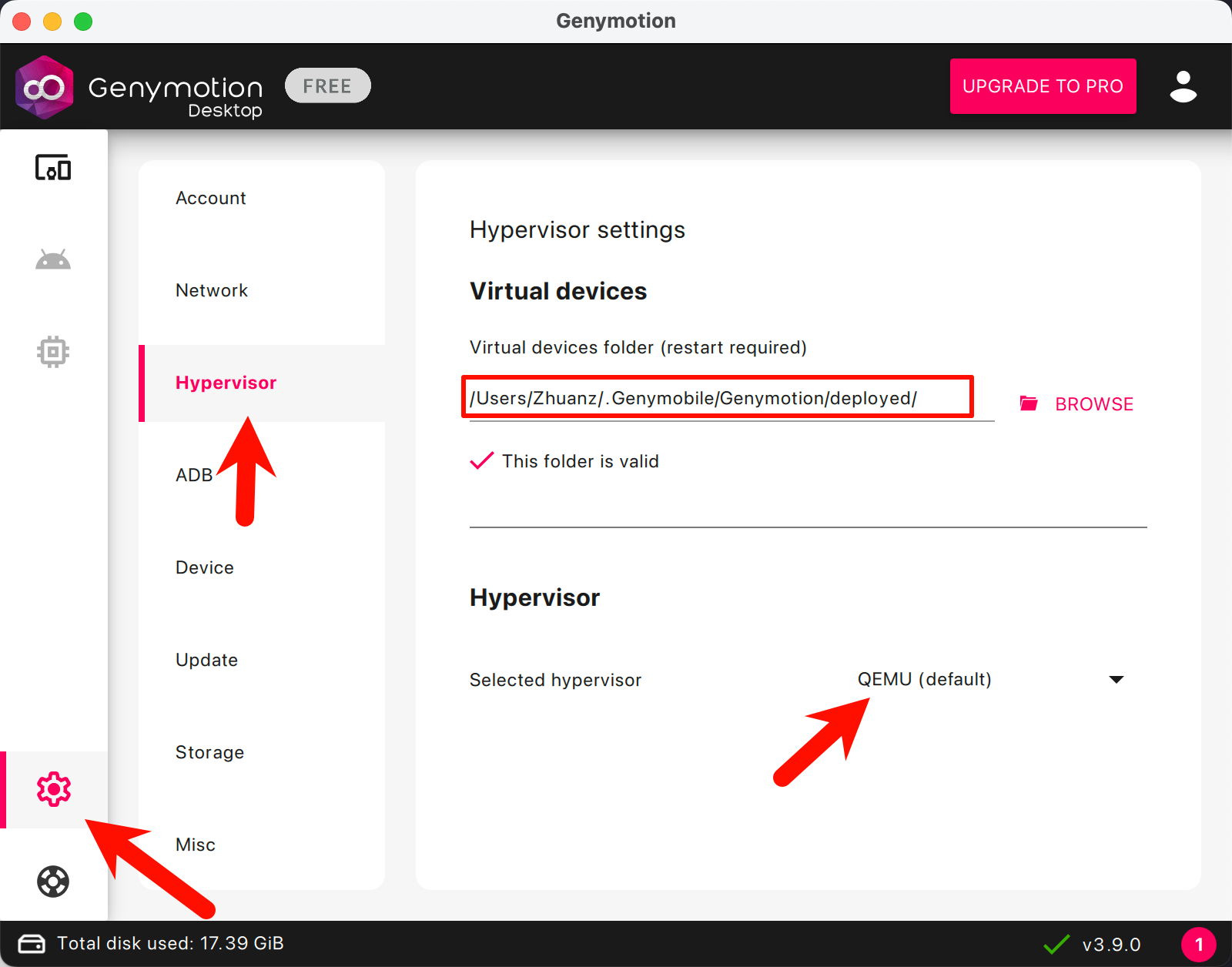

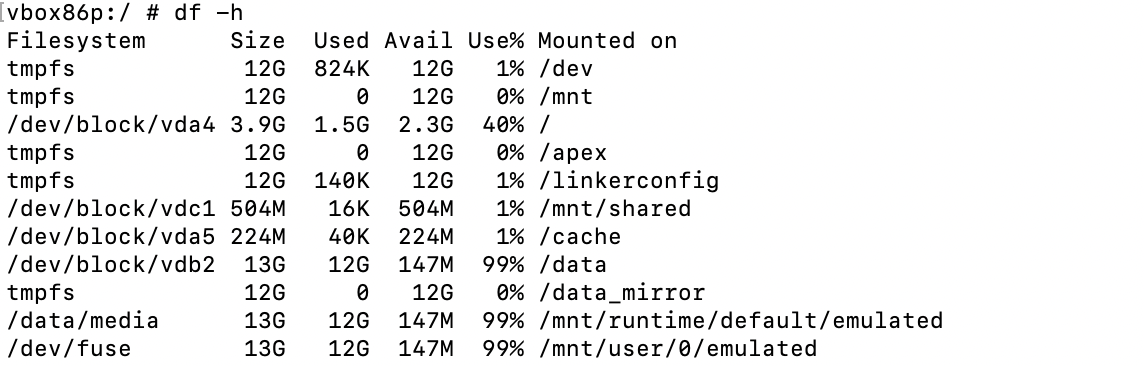
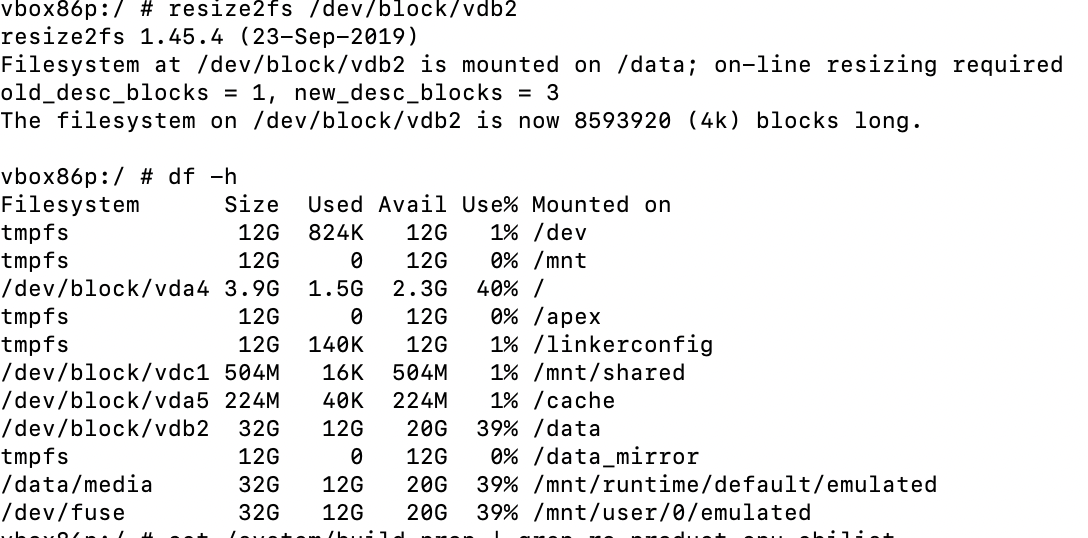



.webp)

.webp)